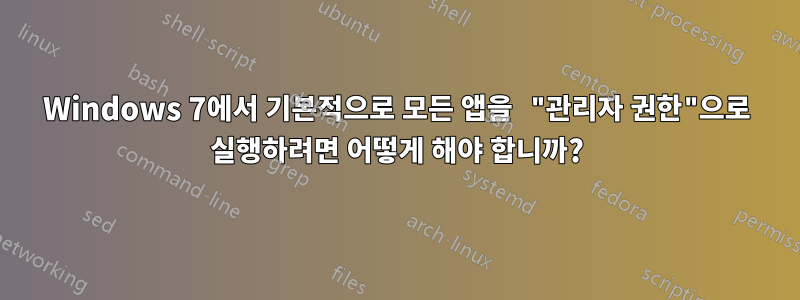
하나의 앱을 관리자 권한으로 실행하려면 바로가기 고급 설정에서 속성을 변경할 수 있는 것으로 알고 있습니다. 하지만 모든 지원서에 그렇게 할 수 있나요? 일반 설정이나 이를 조정할 수 있는 어딘가가 있나요?
답변1
제어판에서 UAC(사용자 계정 컨트롤)를 완전히 비활성화할 수 있습니다. 이것은 의미할 것이다모두프로그램(설치, 다운로드, 배경,모든 것)는 현재 (UAC 팝업 또는 호환성 설정을 통해) 수동으로 부여해야 하는 권한으로 효과적으로 실행됩니다.
나생각하다이게 당신이 요구하는 거예요?
하지만,나는 이것을하지 않는 것이 좋습니다; 모든 프로그램이 시스템을 수정할 수 있도록 허용하여 전체 시스템의 보안을 낮춥니다.
Windows 7에서는 필요에 맞게 UAC 수준을 조정할 수 있습니다. 강도가 높은 순서대로 Win7의 설정은 다음과 같습니다.
항상 알림
특정 Windows 설정 변경 및 높은 권한이 필요한 프로그램에 대한 UAC 팝업.프로그램이 내 컴퓨터를 변경하려고 할 때만 알림
Windows 설정을 변경할 때 권한을 요청하지 않고 자동으로 부여됩니다. 프로그램에서는 여전히 UAC 팝업을 사용해야 합니다.프로그램이 내 컴퓨터를 변경하려고 할 때만 알림(바탕 화면을 어둡게 하지 않음)
위와 같지만 화면이 어두워지지 않습니다. UAC 팝업 창을 다른 소프트웨어가 조작할 수 있도록 열어 둘 가능성이 있습니다.알리지 않음(나는 이것이 당신이 추구하는 것이라고 생각합니다. 그러나 다시 생각해 보십시오!)
관리자 수준의 사용자로 로그온하면 모든 항목에 자동으로 높은 권한이 부여됩니다.
표준 수준 사용자로 로그온한 경우 높은 권한이 필요한 모든 항목이 자동으로 거부됩니다(UAC 팝업에 비밀번호를 입력할 기회가 없음).
답변2
1 - 관리자 그룹에 사용자를 추가하고 사용자 그룹에서 제거:
관리자로 로그인
실행으로 이동(WinKey + R)
"control userpasswords2"를 입력하세요.
귀하의 계정을 선택하고 "속성"을 클릭하십시오
"그룹 멤버십" 탭을 선택하세요.
"관리자"를 선택하세요.
확인을 클릭하고 확인을 클릭하세요.
2 - 승인 모드 비활성화
관리자로 로그인
실행으로 이동(WinKey + R)
"secpol.msc"를 입력하세요.
지역 경찰 > 보안 옵션으로 이동
"사용자 계정 컨트롤: 권한 상승 메시지가 표시되면 보안 데스크톱으로 전환"을 찾으세요.
그것을 열고 비활성화를 클릭하고 확인을 클릭하십시오.
컴퓨터 다시 시작(매우 중요 로그오프가 작동하지 않음)
이제 모든 앱은 모든 관리자 사용자의 관리자 권한으로 실행됩니다.
답변3
언제든지 "관리자" 계정으로 로그온할 수 있습니다.
또는 사용자에게 메시지를 표시하지 않도록 UAC를 설정하면 사용자가 아무것도 할 필요 없이 관리자 권한이 필요한 모든 앱에서 권한을 얻을 수 있습니다. 시작 메뉴에서 "사용자 계정 컨트롤"을 검색해 보세요.
아시다시피 이것은 매우 위험합니다. 모든 맬웨어는 전체 관리자 액세스 권한을 갖습니다!
답변4
Windows 10 Home을 사용하는 경우 이를 사용하여 로컬 보안 정책을 활성화할 수 있습니다.
https://www.majorgeeks.com/content/page/how_to_enable_local_security_policy_in_windows_10_home.html


